
အနက်ရောင်နှင့်အဖြူရောင်ဖန်သားပြင်တစ်ခုထည့်သွင်းခြင်းဖြစ်နိုင်ခြေကို iOS 8 တွင်ထည့်သွင်းရန်ဖြစ်နိုင်ချေသည် iOS 8 တွင်ရရှိနိုင်ပါသည်။ ထိုလေ့လာမှုများပေါ်လာပြီးမကြာမီတွင်စမတ်ဖုန်းပေါ်မူတည်မှုကိုကိုင်တွယ်ရန်အထောက်အကူပြုကြောင်းသက်သေပြခဲ့သည်။ ထိုကဲ့သို့သောသက်ဆိုင်ရာပြ problem နာကိုဖြေရှင်းရာတွင် Monochrome ပုံရိပ်၏အမှန်တကယ်အကျိုးကျေးဇူးကိုအတည်မပြုရသေးသော်လည်းအိုင်ဖုန်းတွင်၎င်းကိုမည်သို့သက်ဝင်ရမည်ကိုကျွန်ုပ်တို့အားပြောပြလိမ့်မည်။
ကျနော်တို့က iPhone အနက်ရောင်နှင့်အဖြူရောင်မျက်နှာပြင်တစ်ခုလုပ်ပါ
အချို့သောအတိုင်းအတာအထိအနက်ရောင်နှင့်အဖြူရောင်ပုံရိပ်များသည်အထူးသဖြင့်အလင်းရောင်မလုံလောက်ခြင်းနှင့်အမှောင်ထုထဲတွင် 0 န်ဆောင်မှုကိုလျှော့ချနိုင်သည်။ ပူနွေးတယ်။ ကျနော်တို့အစောပိုင်းကသူတို့ကိုရေးသားခဲ့သည်။
ဆက်ဖတ်ရန်: iPhone dark mode ကိုဘယ်လိုဖွင့်ရမလဲ
သင်၏စမတ်ဖုန်းကိုဖျော်ဖြေမှုနည်းပါးစေရန်နှင့်မကြာခဏဆက်သွယ်ရန်နှင့်မကြာခဏဆက်သွယ်ရန်အတွက်မကြာခဏဆက်သွယ်ရန်အတွက် "မီးခိုးရောင်၏အရိပ်" ကိုသက်ဝင်စေလိုပါကအောက်ပါတို့ကိုအောက်ပါအတိုင်းလုပ်ပါ။
- iPhone ၏ "settings" တွင် "Universal access" အပိုင်းသို့သွားပါ။
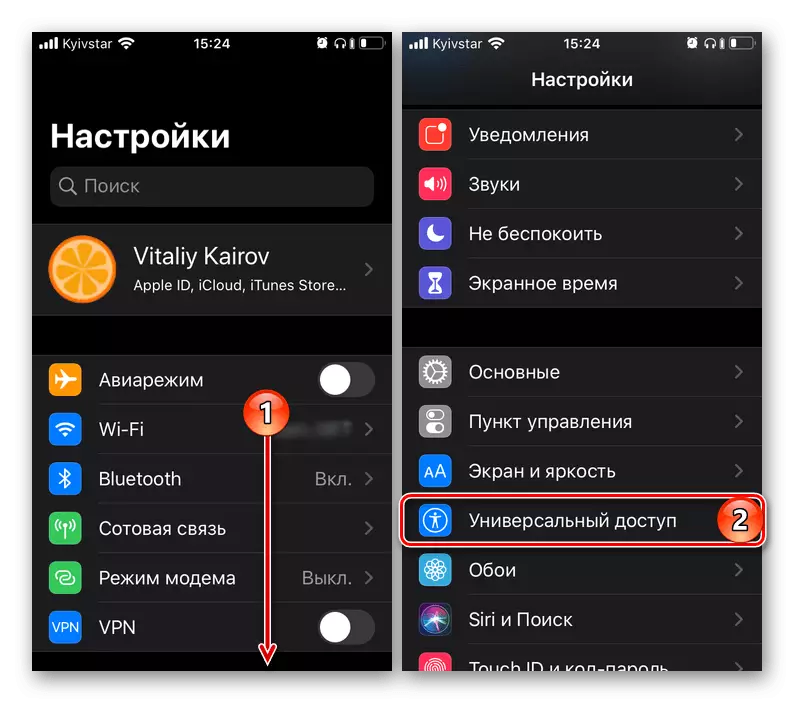
မှတ်စု: iOS 12 နှင့်အောက်တွင်ဖော်ပြထားသော devices များတွင် "Universal access" အပိုင်း၌တည်ရှိသည် "အခြေခံ".
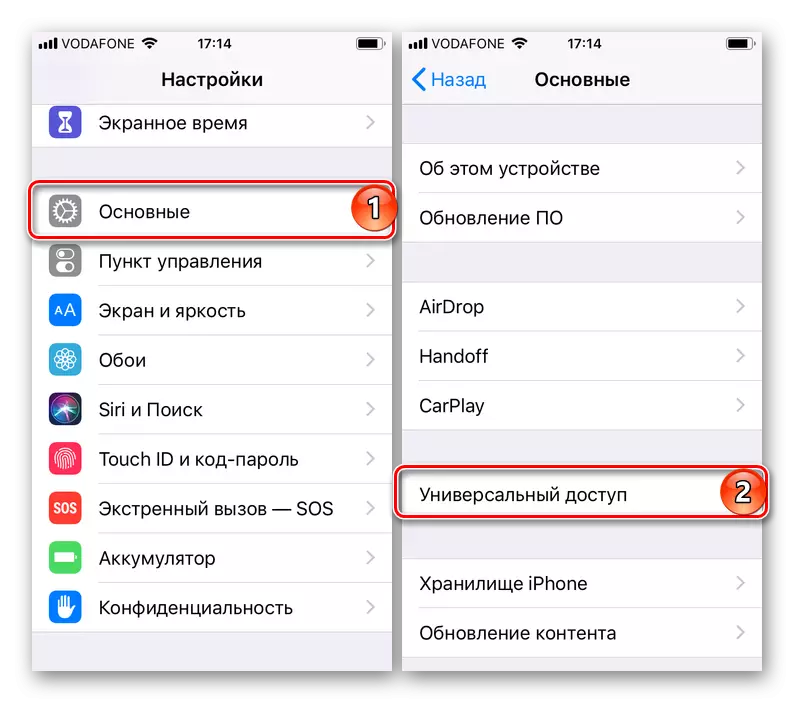
- "display နှင့် text size" ပုဒ်မခွဲကိုဖွင့်ပါ။
- ရရှိနိုင်သည့်ရွေးချယ်စရာများစာရင်းကိုကြည့်ပါ။ "အလင်းစစ်ထုတ်ခြင်း" ကိုရွေးချယ်ပါ။
- နာမည်တူ၏ item ဆန့်ကျင်ဘက် switch ကို activate ။
- ဤအချက်အနေဖြင့်စမတ်ဖုန်းမျက်နှာပြင်ပေါ်ရှိပုံသည်အနက်ရောင်နှင့်အဖြူရောင်ဖြစ်လာသည်။ ၎င်းသည် "မီးခိုးရောင်အရိပ်များ" ၏ရှေ့မှောက်၌ပင်ကိုအမှတ်အသားပြုလိမ့်မည်မဟုတ်ဘဲ "Light Filters" ရုပ်ပုံများတွင်ပါ 0 င်သည်။
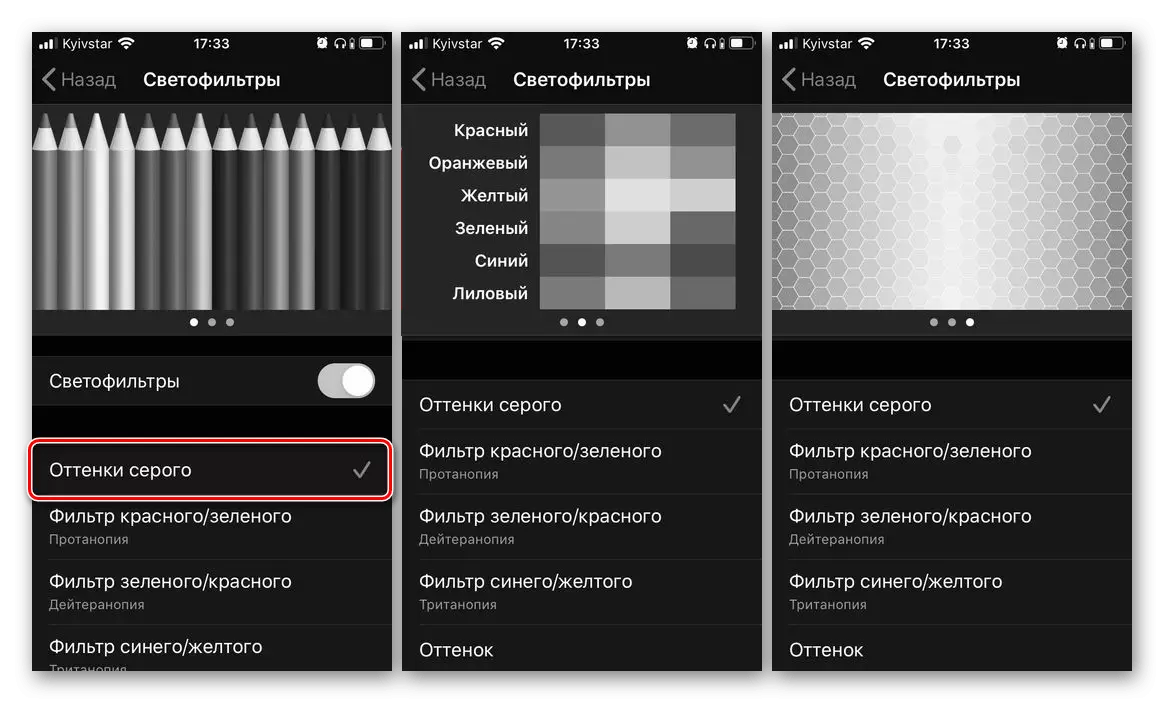
နှင့် iOS တစ်ခုလုံးကို interface နှင့်၎င်း၏ applications များတွင်ရရှိနိုင်ပါသည်။

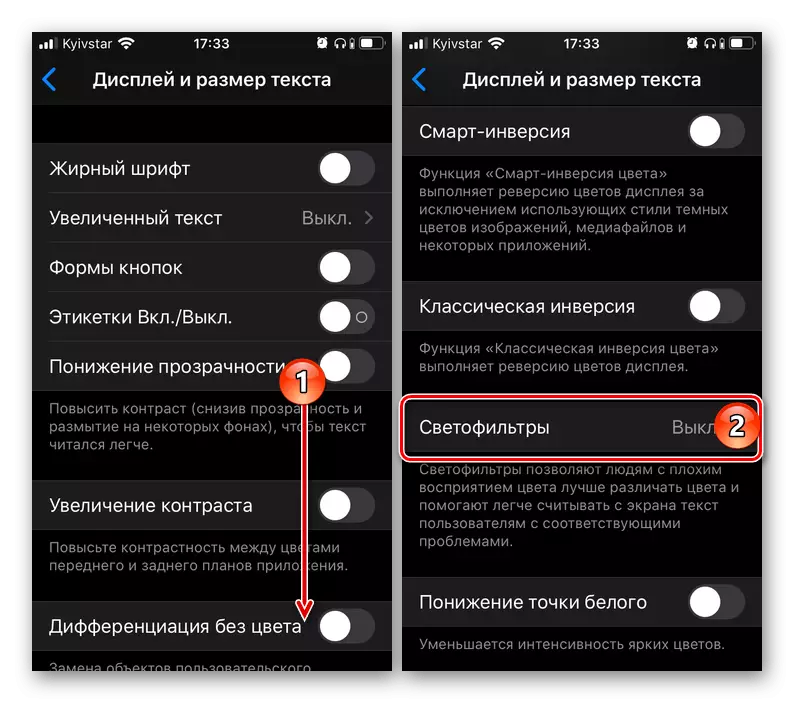


မှတ်စု: မျက်နှာပြင်ပေါ်ရှိ iPhone display မှဗွီဒီယိုများကို ဖန်တီး. ဗွီဒီယိုဖိုင်ကိုဖန်တီးသောအခါ "မီးခိုးရောင်၏အရိပ်" ပုံကိုမူရင်းအရောင်ဖြင့်ဖမ်းယူသည်။ ၎င်းကိုနည်းနည်း / w လုပ်ရန်အတွက်ဂရပ်ဖစ်သို့မဟုတ်ဗီဒီယိုတည်းဖြတ်သူထံအယူခံဝင်ရန်လိုအပ်လိမ့်မည်။
ယခုသင် iPhone နှင့်အဖြူရောင်ဖန်သားပြင်တစ်ခုမည်သို့ပြုလုပ်ရမည်ကိုသင်သိပြီ။ အသုံးပြုလိုသောဆန္ဒသည်အလွန်အားကောင်းလာပြီးဖြစ်သောကြောင့်လူမှုကွန်ယက်များ, ဓါတ်ပုံများနှင့်ဗွီဒီယိုများ, ရုပ်ရှင်, ရုပ်ရှင်, ရုပ်ရှင်, သူတို့ရဲ့အရောင်ကိုဆုံးရှုံးခြင်းသည်အလွန်အမင်းဆွဲဆောင်မှုရှိပြီးစိတ်ဝင်စားစရာကောင်းလာလိမ့်မည်။
